今回はMastering The Mixの「RESO」について書いていこうと思います。

RESO
音のピーク帯域を自動で検出しその帯域にダイナミックイコライザーのカットポイントを作るプラグインですね。
操作はかなりシンプルで簡単に扱えるようになっています。
それではみていきましょう。今回のバイパス↓
デフォルトだとこんな感じ(無設定なので大して差はないです)↓
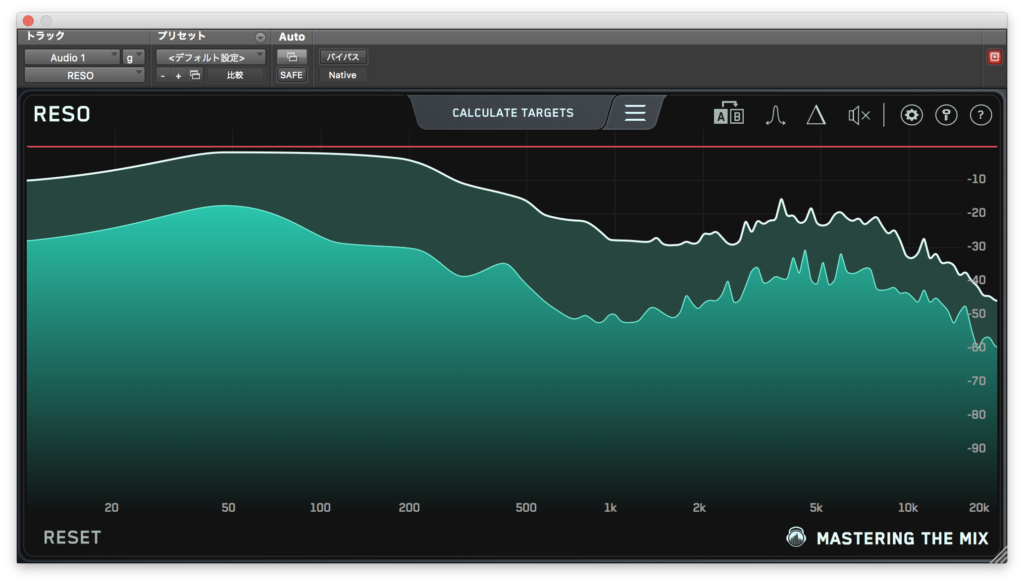
使い方
使い方ですが、まず音源を鳴らしながら中央上のCALCULATE TARGETSをクリックします。
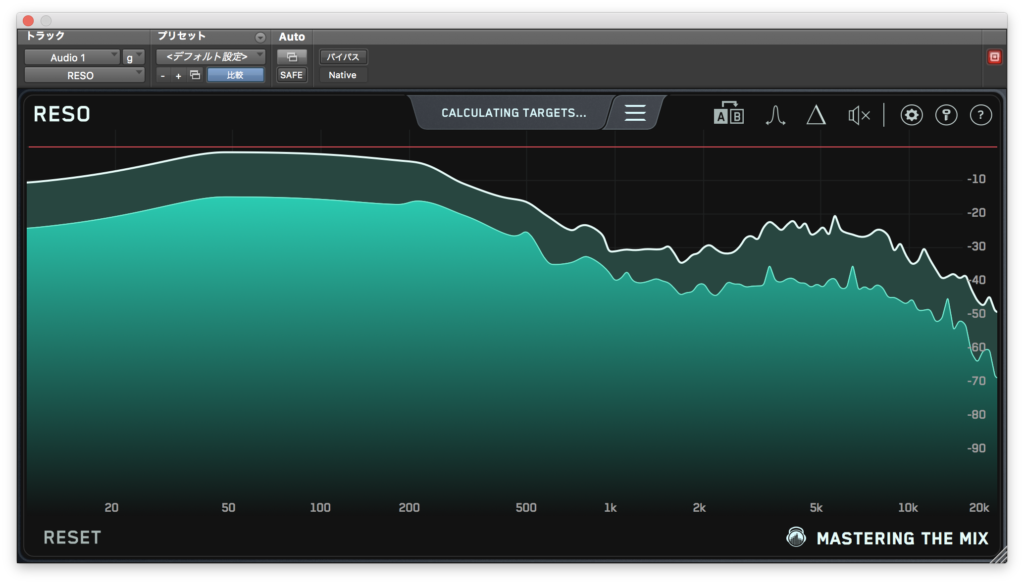
分析が始まるのでしばらく待ちます。
すると、ポイントが設定されます。
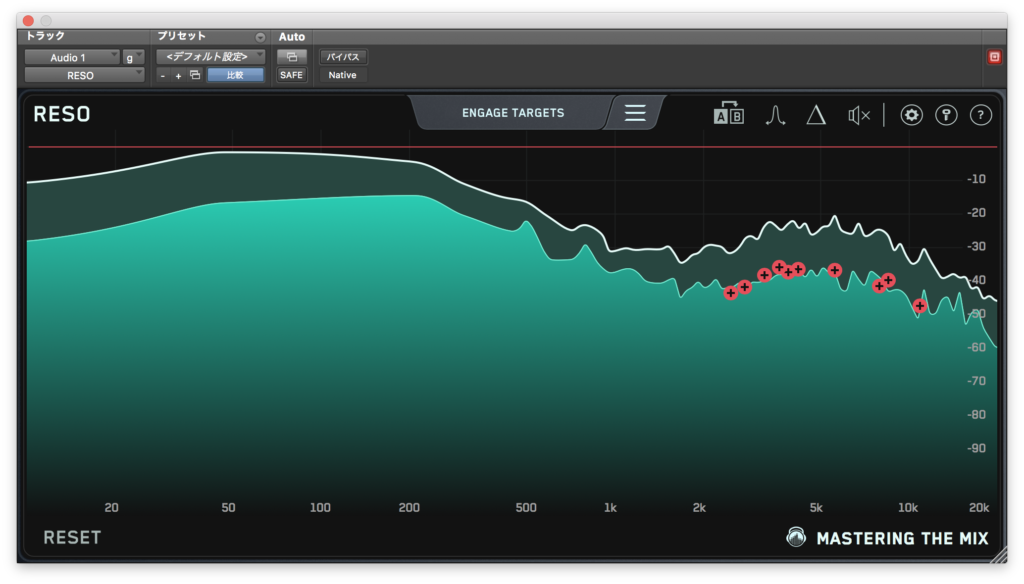
ここでENGAGE TARGETSを押すと全てのポイントがアクティブになりレベルに応じたカットフィルターがかかるようになります。
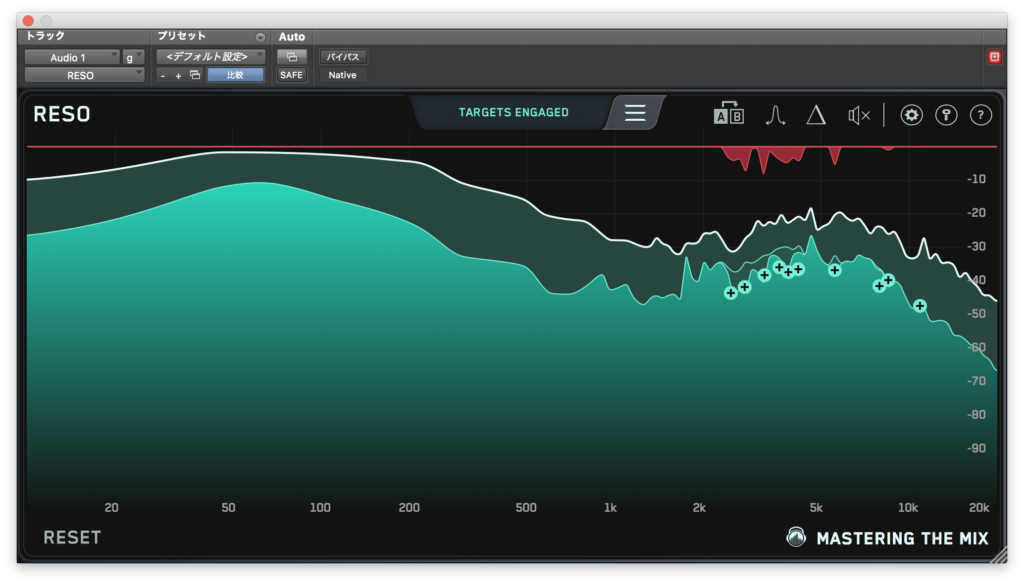
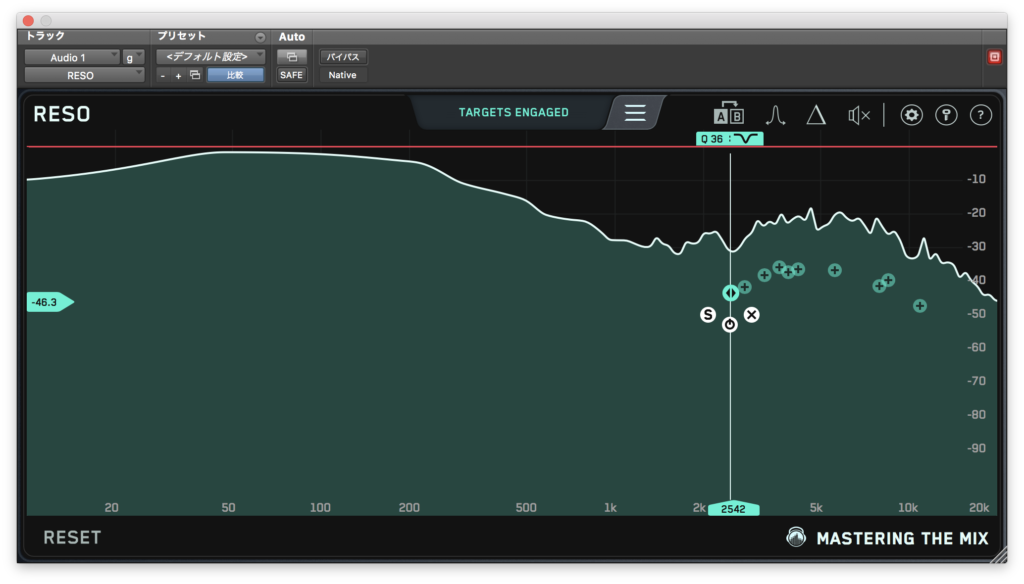
ポイントの操作ですが、
Sでその帯域のみを聴くことができるモニターモード、電源ボタンはオンオフの操作、×ボタンでポイントの消去が行えます。
ダブルクリックでポイントを作ることもできます。
またドラッグで左右に動かせば帯域を変更することもできますし、上下に動かせばThresholdを変更することもできます。
下に動かすほどThresholdが下がり反応しやすく、カットも大きくなります。
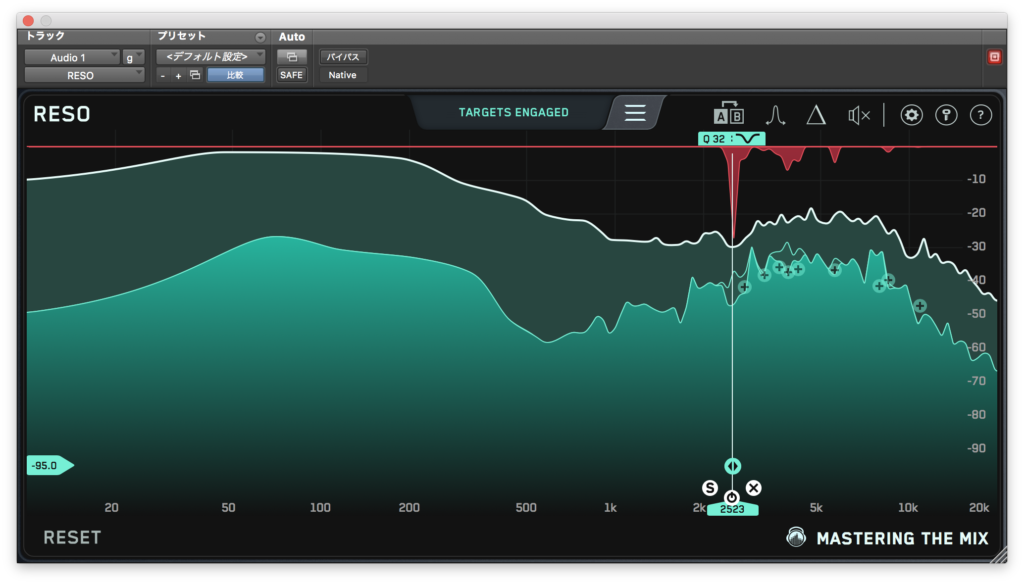
上部でABの2通りを用意して比較ができる他、その右のボタンではマウスのある場所のみをモニターすることもできます。
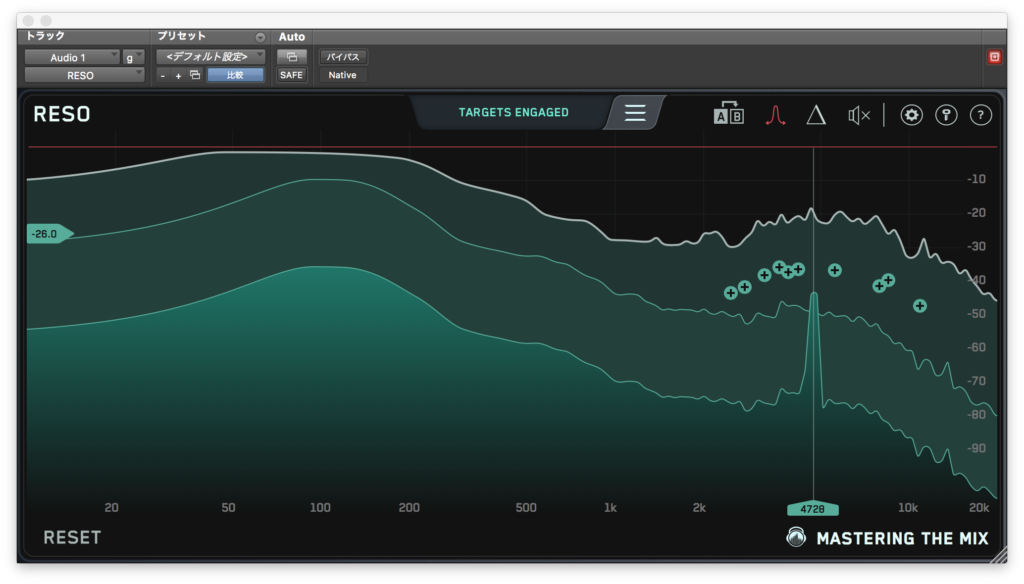
下に持っていくほどマウスのある位置以外の帯域レベルが下がります。
その右にある三角ボタンはフィルターがカットが起きた部分のみをモニターするボタンです。
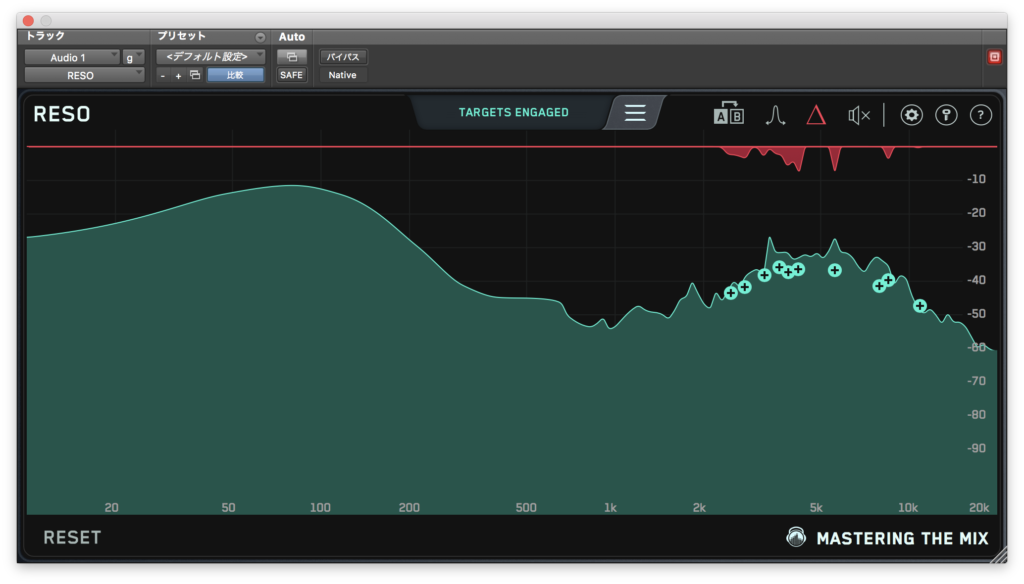
InputレベルとOutputレベルを操作することもできます。
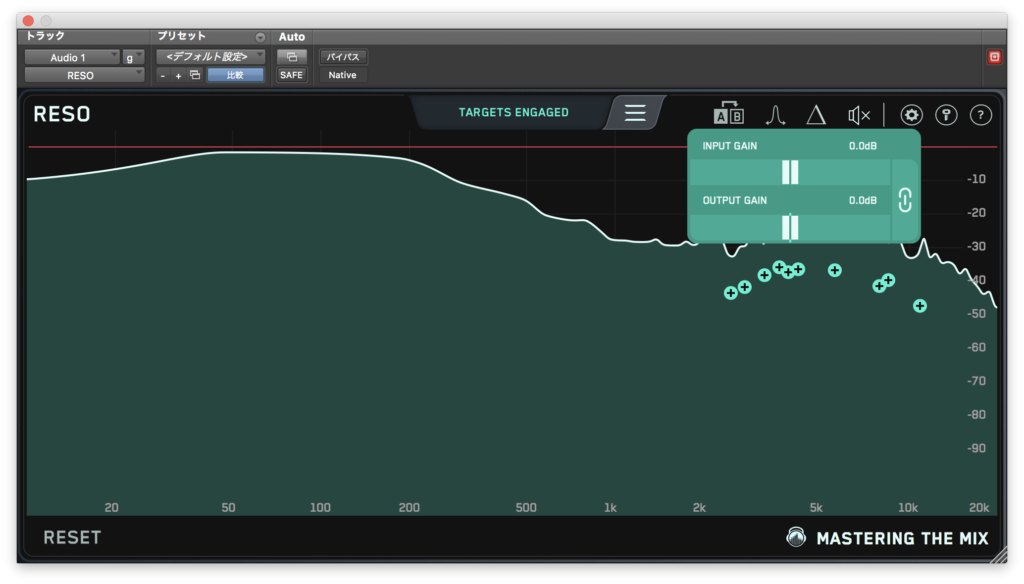
その他の設定項目は下の図のようになっています。
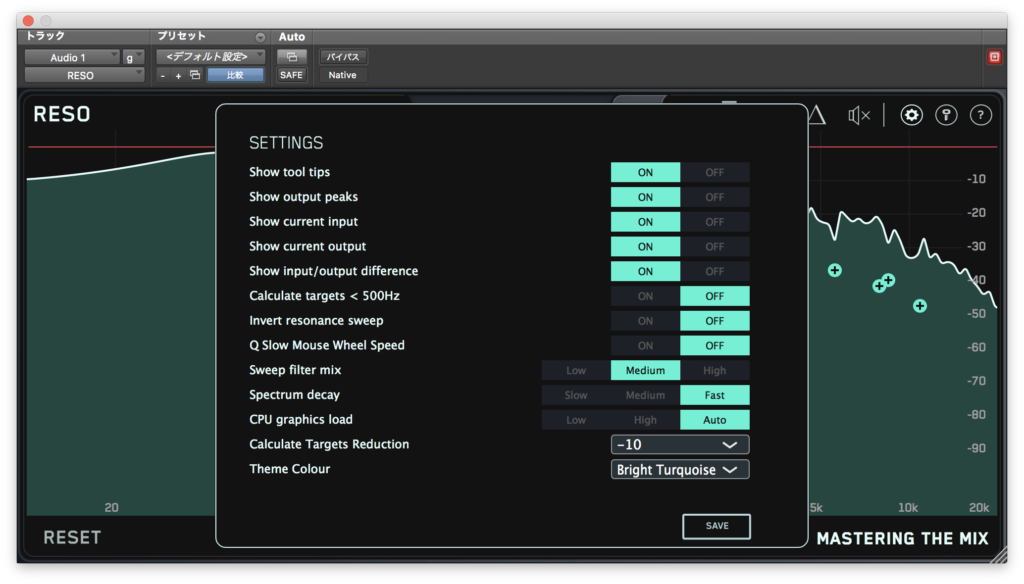
操作はこれで全てかなと思います。とてもシンプルですね。
アコギ
例によってアコギで試してみます。まずバイパス↓
ポイントを検出し、有効にするとこんな感じ↓
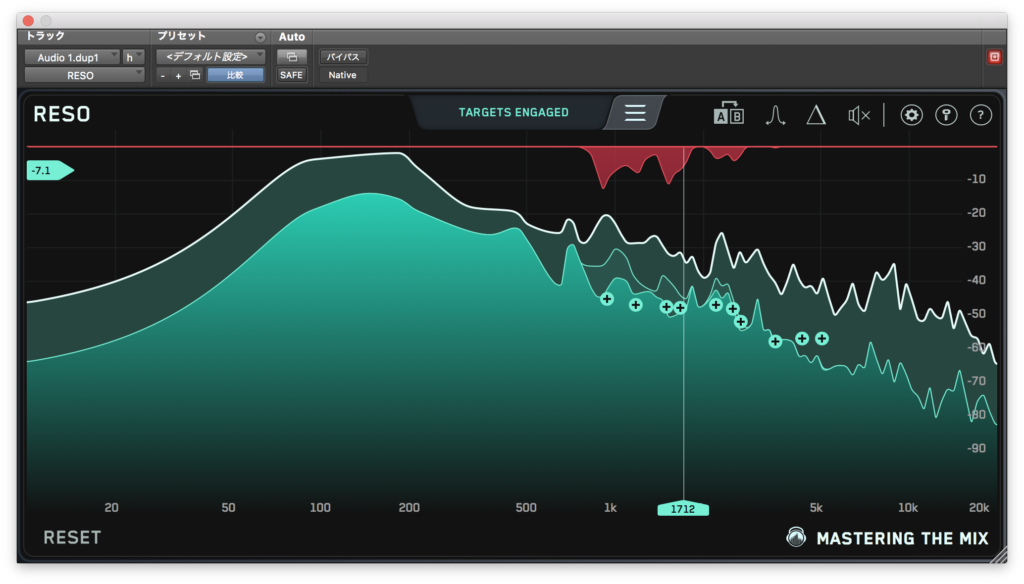
角の取れた音になっていますね。
スネア
プラグインのシンプルさ故にあまり書くことが少なくなってしまっているのでもう一つスネアで。
バイパス↓
同様に適用してみます。
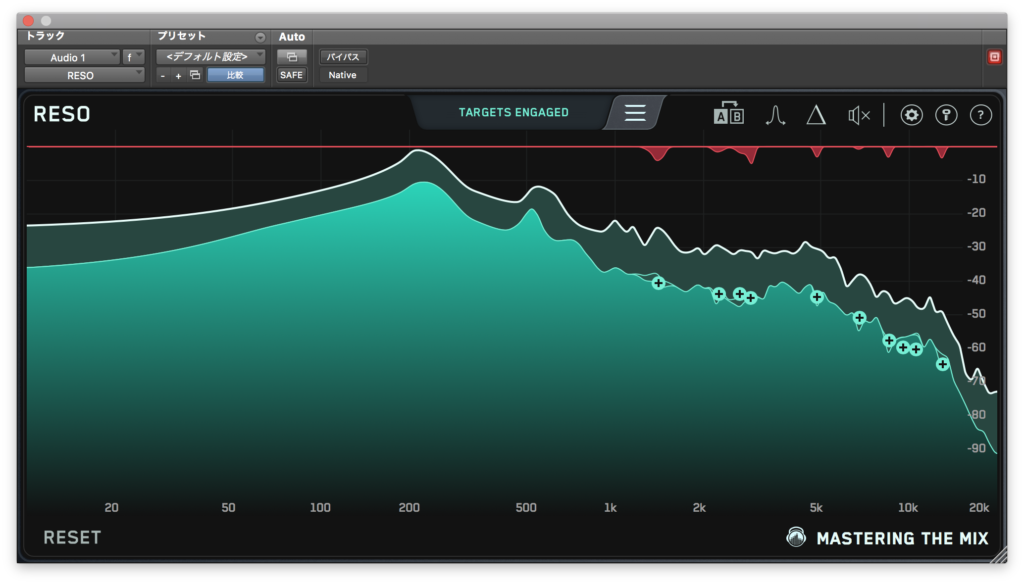
やはり耳に痛くなくなっていますね。
まとめ
時短ツールとしてはなかなかいいのではないでしょうか。
このソースは耳に痛いなと思ったらとりあえず分析だけでも行ってみて、
そこから耳に痛そうな帯域の情報を得て他のツールで処理をするという手もありますね。
ショップサイトはこちら↓
他のMastering The Mixの記事はこちら↓
今月のプラグインセール情報をまとめてみました。
よかったら見ていってください。
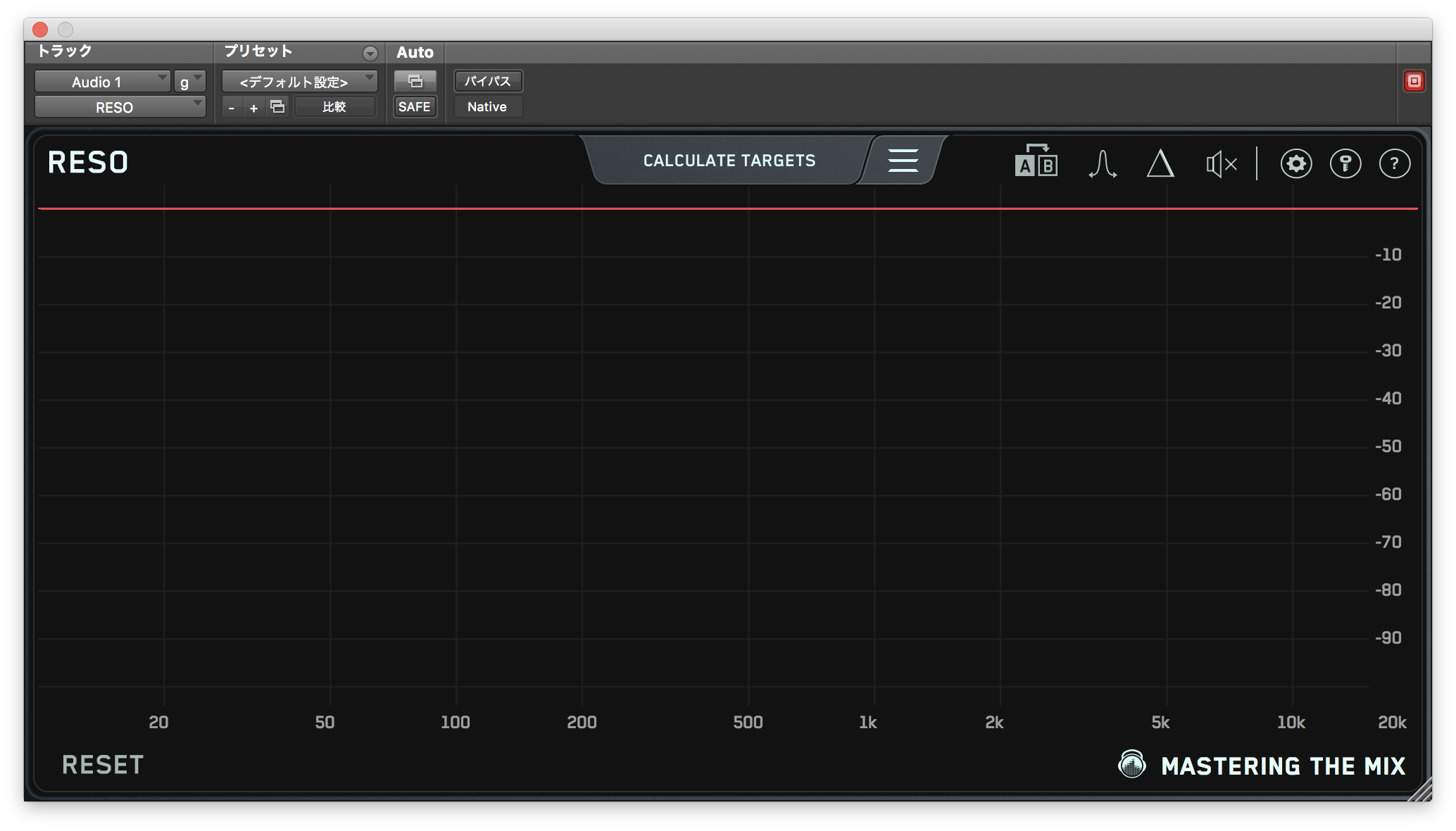
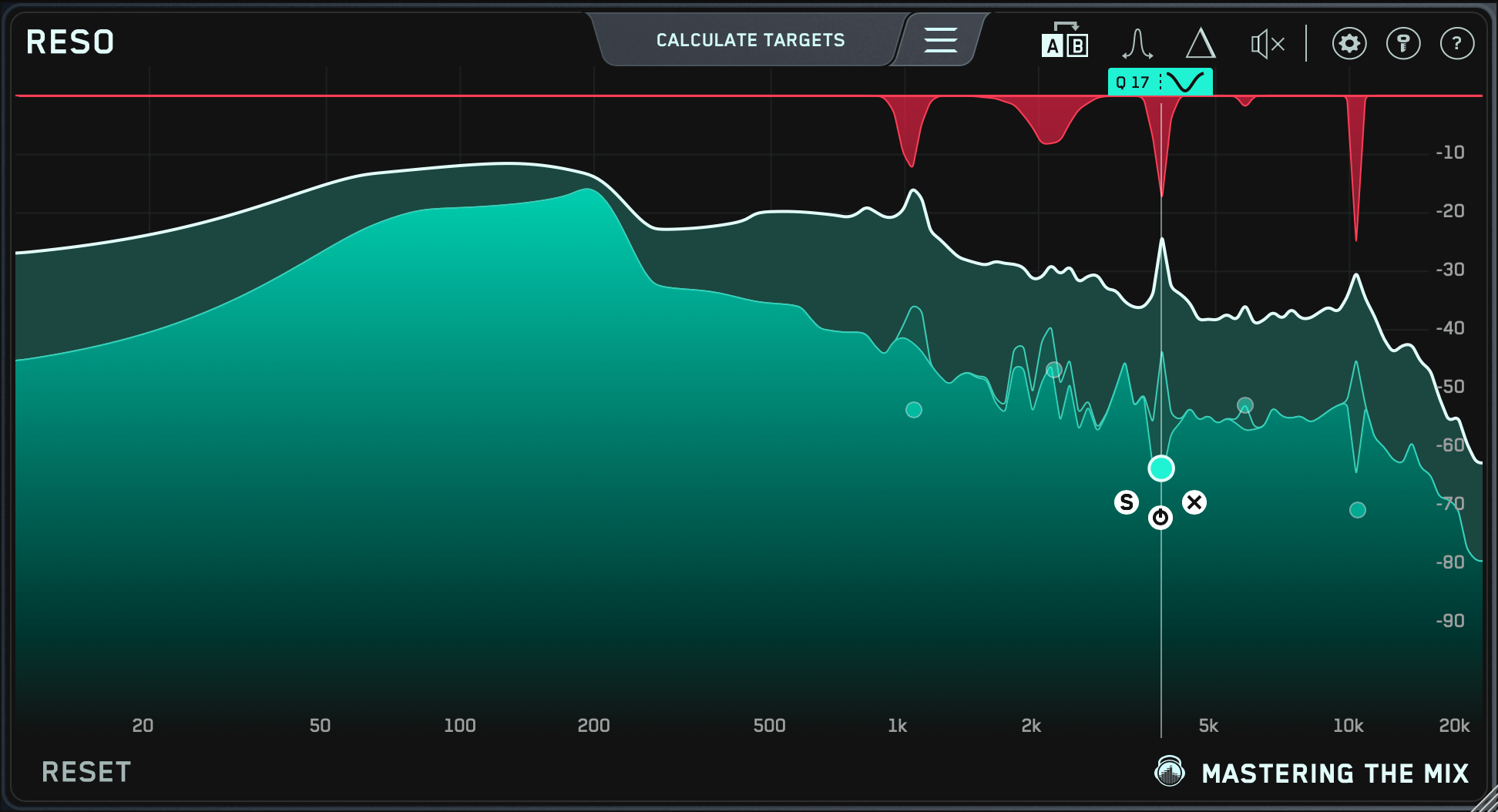
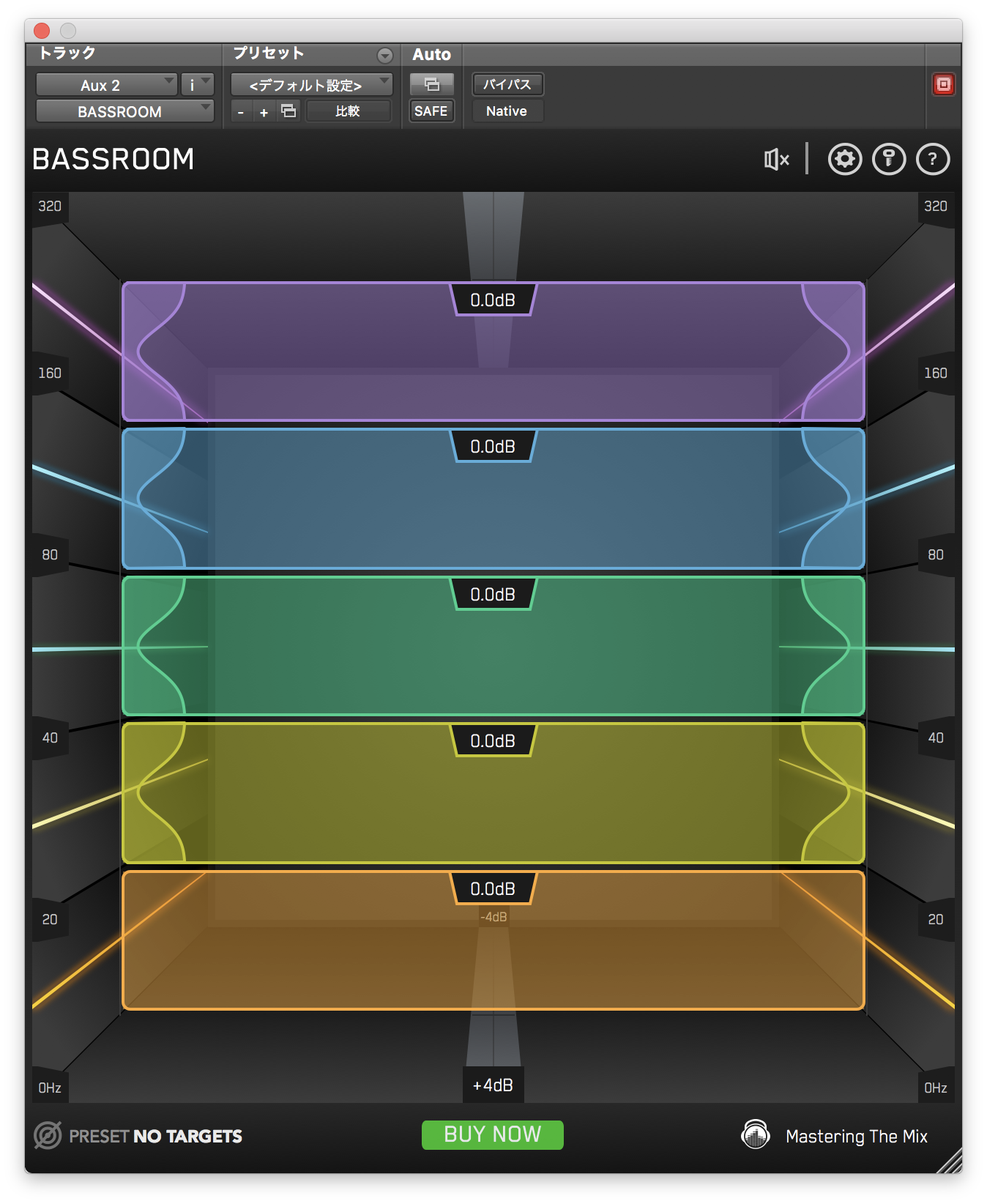
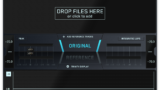

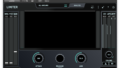
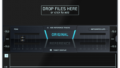
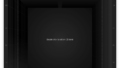

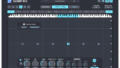
コメント